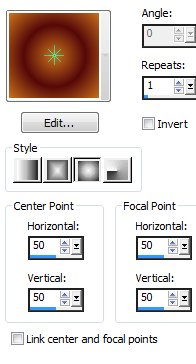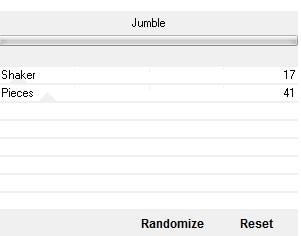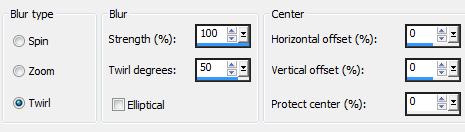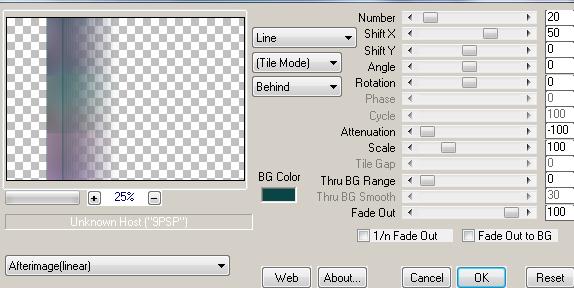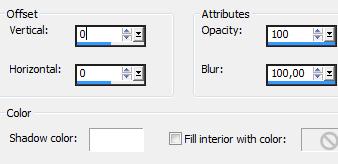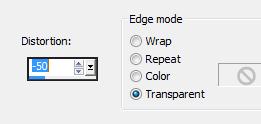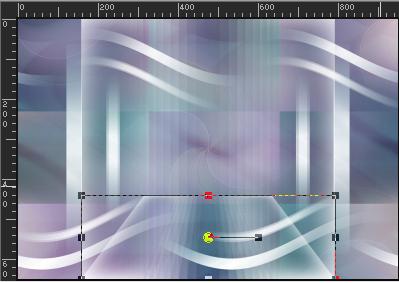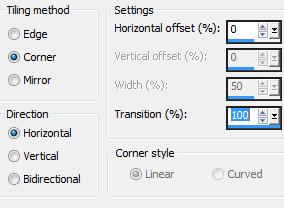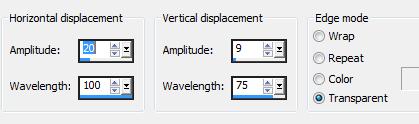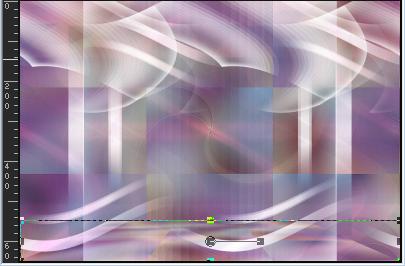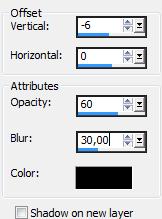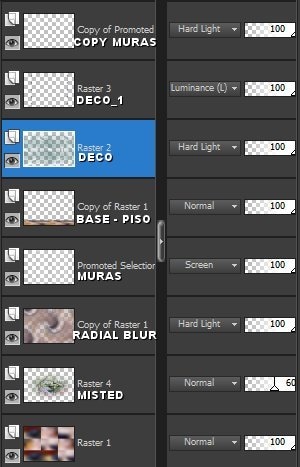BERENICE
Az eredeti lecke itt található: (Katt a képre)
Anyag letöltése
| mat_berenice.rar | |
| File Size: | 3847 kb |
| File Type: | rar |
Pluginok:
Filter Factory Gallery H
Mura Maister
Kellékek:
3 tube
2 Decor png
1 Alpha Psp
A munka menete:
1. Válaszd ki a gradient 2 színét a tubéidból
A Blend Mode a munka során eltérhet az eredetitől a te színeidnek megfelelően
2. Nyisd meg az "alpha_berenice" Psp-t - Windows / Duplicate - A másolaton fogsz dolgozni, zárd be az eredetit
Töltsd ki Sunburst gradienttel
Filter Factory Gallery H
Mura Maister
Kellékek:
3 tube
2 Decor png
1 Alpha Psp
A munka menete:
1. Válaszd ki a gradient 2 színét a tubéidból
A Blend Mode a munka során eltérhet az eredetitől a te színeidnek megfelelően
2. Nyisd meg az "alpha_berenice" Psp-t - Windows / Duplicate - A másolaton fogsz dolgozni, zárd be az eredetit
Töltsd ki Sunburst gradienttel
3. Selection / Select All - Másold be a kijelölésbe a fő tubét vagy a tájat, vagy akár egy harmadikat - Select none
4. Effects / Image Effects / Seamless Tiling / Default
5. Adjust / Blur / Gaussian Blur 30
6. Plugin / Filter Factory Gallery H / Jumble
4. Effects / Image Effects / Seamless Tiling / Default
5. Adjust / Blur / Gaussian Blur 30
6. Plugin / Filter Factory Gallery H / Jumble
7. Effects / Edge Effects / Enhance
8. Layer / Duplicate - Image / Resize 80 csak ezt a réteget!
9. Ismételd meg a 6. pontot (FFG H)
10. Adjust / Blur / Radial Blur
8. Layer / Duplicate - Image / Resize 80 csak ezt a réteget!
9. Ismételd meg a 6. pontot (FFG H)
10. Adjust / Blur / Radial Blur
11. Effects / Edge Effects / Enhance more - Effects / Image Effects / Seamless Tiling / Default
12. Blend Mode Hard Light, vagy ami tetszik
13. Másold be új rétegként a "deco_berenice"-t - Blend mode Hard Light, vagy ami tetszik
14. Állj a Raster 1 rétegre - Selection / Load Selection From Alphachannel / Selection #1
Selection / Promote Selection to Layer - Select none - Layer / Arrange / Bring to Top
Plugin / Mura Maister / Copies
12. Blend Mode Hard Light, vagy ami tetszik
13. Másold be új rétegként a "deco_berenice"-t - Blend mode Hard Light, vagy ami tetszik
14. Állj a Raster 1 rétegre - Selection / Load Selection From Alphachannel / Selection #1
Selection / Promote Selection to Layer - Select none - Layer / Arrange / Bring to Top
Plugin / Mura Maister / Copies
Effects / 3D Effects / Cutout
Effects / Edge Effects / Enhance
Layer / Duplicate - Image / Mirror - Layer / Merge Down
15. Layer / Duplicate - Effects / Geometric Effects / Perspective Vertical (-50 Transparent)
Layer / Duplicate - Image / Mirror - Layer / Merge Down
15. Layer / Duplicate - Effects / Geometric Effects / Perspective Vertical (-50 Transparent)
A Pick Tool eszközzel méretezd a kép szerint:
16. Effects / Image Effects / Seamless Tiling
Effects / Distortion Effects / Wave
Effects / Image Effects / Seamless Tiling az előző beállítással
Image / Flip - Adjust / Sharpness / Sharpen more - Blend Mode: Hard Light, vagy ami tetszik
17. Állj a Raster 1 rétegre - Layer / Duplicate - Effects / Geometric Effects / Perspective Vertical, mint a 15. pontban
A Pick Tool eszközt használd a kép szerint:
Image / Flip - Adjust / Sharpness / Sharpen more - Blend Mode: Hard Light, vagy ami tetszik
17. Állj a Raster 1 rétegre - Layer / Duplicate - Effects / Geometric Effects / Perspective Vertical, mint a 15. pontban
A Pick Tool eszközt használd a kép szerint:
18. Effects / Image Effects / Seamless Tiling, mint a 16. pontban - Layer / Arrange / Move Up
Effects / 3D Effects / Drop Shadow
Effects / 3D Effects / Drop Shadow
19. Másold be új rétegként a "deco_berenice_1" -et, igazítsd el - Layer / Arrange / Move Up 2x
20. Állj a Raster 1 rétegre, majd új rétegként másold be a tájképet (misted)
Most ezek a rétegek vannak:
20. Állj a Raster 1 rétegre, majd új rétegként másold be a tájképet (misted)
Most ezek a rétegek vannak:
21. Tedd rá a fő tubét - Árnyékold tetszés szerint
22. Layer / Merge Visible - Layer / Duplicate - Image / Resize 90 csak ezt a réteget!
23. Effects / 3D Effects / Drop Shadow 0, 0, 60, 30 fekete szín
Állj az alsó rétegre (Merged) - Adjust / Blur / Gaussian Blur 10 - Maradj ezen a rétegen
Selection / Load Selection From Alphachannel / Selection #2 - Drop Shadow, mint korábban
Selection / Load Selection From Alphachannel / Selection #3 - Drop Shadow
Selection / Load Selection From Alphachannel / Selection #4 - Drop Shadow - Select none
24. Image / Add Borders / 2 px fehér szín - Mentés Jpg formátumban
22. Layer / Merge Visible - Layer / Duplicate - Image / Resize 90 csak ezt a réteget!
23. Effects / 3D Effects / Drop Shadow 0, 0, 60, 30 fekete szín
Állj az alsó rétegre (Merged) - Adjust / Blur / Gaussian Blur 10 - Maradj ezen a rétegen
Selection / Load Selection From Alphachannel / Selection #2 - Drop Shadow, mint korábban
Selection / Load Selection From Alphachannel / Selection #3 - Drop Shadow
Selection / Load Selection From Alphachannel / Selection #4 - Drop Shadow - Select none
24. Image / Add Borders / 2 px fehér szín - Mentés Jpg formátumban
VÁLTOZATOK:
Köszönöm Kata
Köszönöm Erika
Köszönöm Jolcsika
Köszönöm Gizus
Köszönöm Marika
Köszönöm Szelike
Köszönöm Mária